วิธีลบประวัติและรายการเฝ้าดูของคุณออกจากวิดีโอ Amazon Prime

https://www.youtube.com/watch?v=x1-ENWpA5Jc Amazon Prime Video ปรับปรุงบริการอย่างต่อเนื่อง โดยนำเสนอคุณสมบัติและผลิตภัณฑ์ใหม่ๆ เพื่อปรับปรุง
Local Group Policy Editor (gpedit.msc) เป็นเครื่องมือ Windows ที่ผู้ดูแลระบบใช้เพื่อแก้ไขนโยบายกลุ่ม นโยบายกลุ่มถูกใช้โดยผู้ดูแลระบบโดเมน Windows เพื่อแก้ไขนโยบายของ Windows สำหรับพีซีทั้งหมดหรือบางเครื่องในโดเมน ด้วยความช่วยเหลือของ gpedit.msc คุณสามารถควบคุมได้อย่างง่ายดายว่าแอปพลิเคชันใดที่สามารถเรียกใช้โดยที่ผู้ใช้สามารถล็อกคุณลักษณะบางอย่างสำหรับผู้ใช้บางคน จำกัดการเข้าถึงโฟลเดอร์เฉพาะ แก้ไขส่วนต่อประสานผู้ใช้ Windows และรายการจะดำเนินต่อไป
นอกจากนี้ยังมีความแตกต่างระหว่างนโยบายกลุ่มท้องถิ่นและนโยบายกลุ่ม หากพีซีของคุณไม่ได้อยู่ในโดเมนใดๆ คุณสามารถใช้ gpedit.msc เพื่อแก้ไขนโยบายที่ใช้กับพีซีแต่ละเครื่องได้ และในกรณีนี้ จะเรียกว่านโยบายกลุ่มภายใน แต่ถ้าพีซีอยู่ภายใต้โดเมน ผู้ดูแลระบบโดเมนสามารถปรับเปลี่ยนนโยบายสำหรับพีซีบางเครื่องหรือพีซีทุกเครื่องภายใต้โดเมนดังกล่าว และในกรณีนี้จะเรียกว่านโยบายกลุ่ม
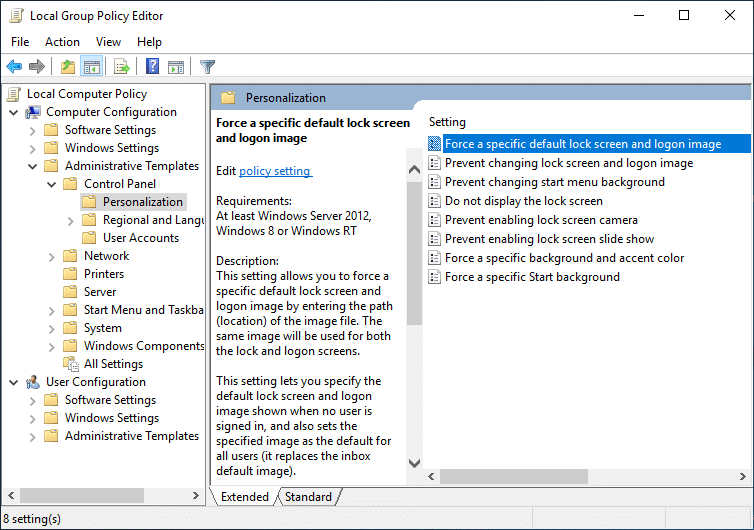
ตอนนี้ตัวแก้ไขนโยบายกลุ่มยังเรียกว่าgpedit.mscตามที่คุณอาจสังเกตเห็นข้างต้น แต่เป็นเพราะชื่อไฟล์ของตัวแก้ไขนโยบายกลุ่มคือ gpedit.msc แต่น่าเศร้าที่นโยบายกลุ่มไม่พร้อมใช้งานสำหรับผู้ใช้ Windows 10 Home Edition และใช้ได้เฉพาะกับ Windows 10 Pro, Education หรือรุ่น Enterprise การไม่มี gpedit.msc บน Windows 10 นั้นเป็นข้อเสียเปรียบอย่างมาก แต่ไม่ต้องกังวลไป ในบทความนี้ คุณจะพบวิธีเปิดใช้งานหรือติดตั้ง Group Policy Editor (gpedit.msc) บน Windows 10 Home Edition ได้อย่างง่ายดาย
สำหรับผู้ใช้ Windows 10 Home Edition พวกเขาต้องทำการเปลี่ยนแปลงผ่าน Registry Editor ซึ่งค่อนข้างเป็นงานสำหรับผู้ใช้มือใหม่ และการคลิกผิดใดๆ อาจสร้างความเสียหายอย่างร้ายแรงให้กับไฟล์ระบบของคุณ และอาจล็อกคุณไม่ให้ใช้พีซีของคุณเอง เพื่อไม่ให้เป็นการเสียเวลา เรามาดูวิธีการติดตั้งตัวแก้ไขนโยบายกลุ่มบน Windows 10 Home โดยใช้บทช่วยสอนที่แสดงด้านล่าง
สารบัญ
ติดตั้งตัวแก้ไขนโยบายกลุ่ม (gpedit.msc) บน Windows 10 Home Edition
อย่าลืม สร้างจุดคืนค่า ในกรณีที่มีสิ่งผิดปกติเกิดขึ้น
ขั้นแรก ให้ดูว่าคุณได้ติดตั้งตัวแก้ไขนโยบายกลุ่มบนพีซีของคุณหรือไม่ กดWindows Key + Rแล้วหน้าต่าง Run จะเปิดขึ้นมา จากนั้นให้พิมพ์gpedit.mscแล้วกด Enter หรือคลิก OK หากคุณไม่ได้ติดตั้งgpedit.mscไว้ในพีซี คุณจะเห็นข้อความแสดงข้อผิดพลาดต่อไปนี้:

“ Windows ไม่พบ 'gpedit.msc' ตรวจสอบให้แน่ใจว่าคุณพิมพ์ชื่อถูกต้อง แล้วลองอีกครั้ง ”
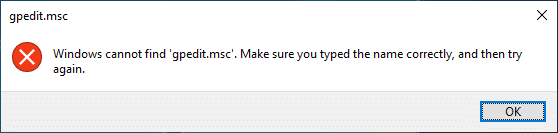
ตอนนี้ได้รับการยืนยันแล้วว่าคุณไม่ได้ติดตั้งตัวแก้ไขนโยบายกลุ่ม ดังนั้น ไปต่อในบทช่วยสอนกัน
วิธีที่ 1: ติดตั้ง GPEdit Package ใน Windows 10 Home โดยใช้ DISM
1. เปิดพรอมต์คำสั่ง ผู้ใช้สามารถทำขั้นตอนนี้ได้โดยค้นหา'cmd'แล้วกด Enter

2. พิมพ์คำสั่งต่อไปนี้ทีละคำแล้วกด Enter หลังจากแต่ละรายการ:
สำหรับ %F IN ("%SystemRoot%\servicing\Packages\Microsoft-Windows-GroupPolicy-ClientTools-Package~*.mum") DO (DISM /Online /NoRestart /Add-Package:"%F") สำหรับ %F IN ("%SystemRoot%\servicing\Packages\Microsoft-Windows-GroupPolicy-ClientExtensions-Package~*.mum") DO (DISM /Online /NoRestart /Add-Package:"%F")
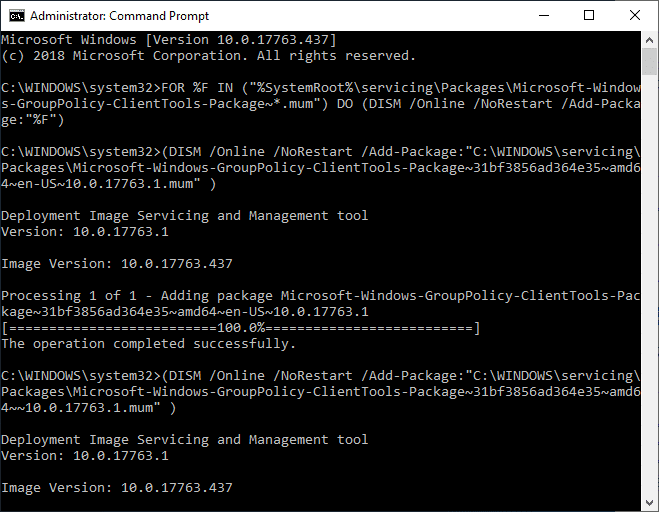
3. รอให้คำสั่งดำเนินการเสร็จสิ้น และการดำเนินการนี้จะติดตั้งแพ็คเกจ ClientTools และ ClientExtensions บน Windows 10 Home
Microsoft-Windows-GroupPolicy-ClientTools-Package~…~amd64~~….mum Microsoft-Windows-GroupPolicy-ClientTools-Package~…~amd64~en-US~….mum Microsoft-Windows-GroupPolicy-ClientExtensions-Package~… ~amd64~~….mum Microsoft-Windows-GroupPolicy-ClientExtensions-Package~…~amd64~en-US~….mum
4. กด Windows Key + R จากนั้นพิมพ์gpedit.mscแล้วกด Enter เพื่อเปิด Group Policy Editor
หมายเหตุ:ไม่จำเป็นต้องรีบูตเพื่อเรียกใช้ตัวแก้ไขนโยบายกลุ่มได้สำเร็จ
5. การดำเนินการนี้จะเปิดตัวแก้ไขนโยบายกลุ่มได้สำเร็จ และ GPO นี้ทำงานได้อย่างสมบูรณ์และมีนโยบายที่จำเป็นทั้งหมดที่มีใน Windows 10 Pro, Education หรือรุ่น Enterprise
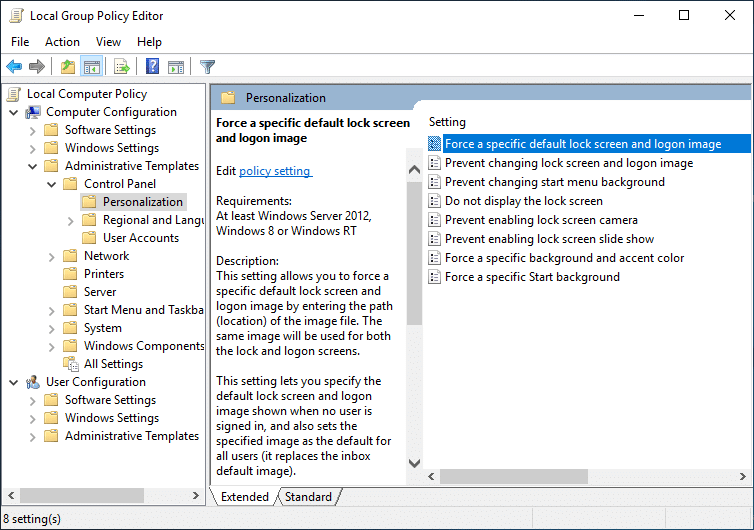
วิธีที่ 2: ติดตั้งตัวแก้ไขนโยบายกลุ่ม (gpedit.msc) โดยใช้ตัวติดตั้งของบริษัทอื่น
หมายเหตุ:บทความนี้จะใช้ตัวติดตั้งหรือโปรแกรมแก้ไขของบริษัทอื่นเพื่อติดตั้ง gpedit.msc บน Windows 10 Home edition เครดิตสำหรับไฟล์นี้ไปที่ davehc สำหรับการโพสต์ใน Windows7forum และผู้ใช้ @jwills876 โพสต์บน DeviantArt
1. ดาวน์โหลดตัวแก้ไขนโยบายกลุ่ม (gpedit.msc) จากลิงค์นี้
2. คลิกขวาที่ไฟล์ zip ที่ดาวน์โหลดมา จากนั้นเลือกExtract here
3. คุณจะเห็นSetup.exeที่คุณแตกไฟล์เก็บถาวร
4. คลิกขวาที่ Setup.exe แล้วเลือกRun as Administrator
5. ตอนนี้ โดยไม่ต้องปิดไฟล์ติดตั้ง หากคุณมี Windows 64 บิต คุณจะต้องทำตามขั้นตอนด้านล่าง
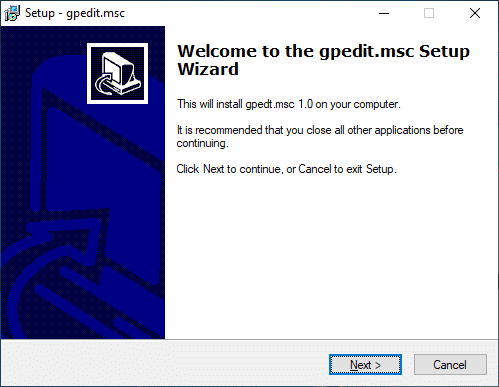
NS. จากนั้นไปที่โฟลเดอร์ C:\Windows\SysWOW64 และคัดลอกไฟล์ต่อไปนี้:
GroupPolicy
GroupPolicyUsers
gpedit.msc
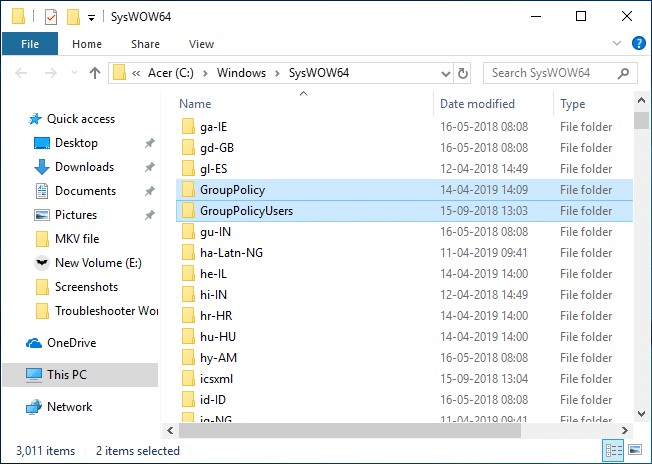
NS. ตอนนี้ให้กด Windows Key + R จากนั้นพิมพ์%WinDir%\System32แล้วกด Enter

ค. วางไฟล์และโฟลเดอร์ที่คุณคัดลอกไว้ในขั้นตอนที่ 5.1 ในโฟลเดอร์ System32
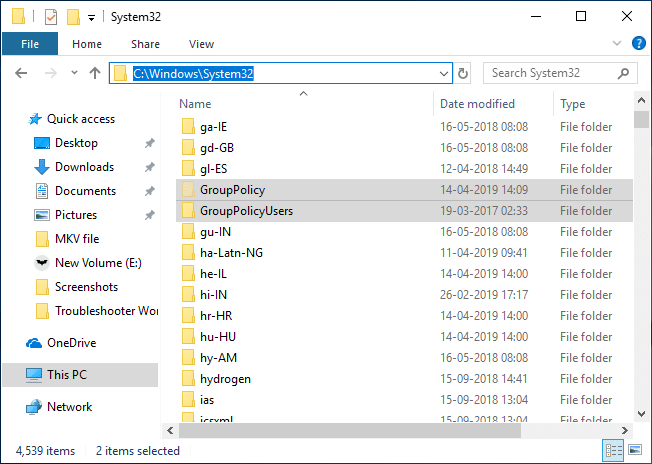
6. ดำเนินการติดตั้งต่อ แต่ในขั้นตอนสุดท้าย ห้ามคลิกเสร็จสิ้นและอย่าปิดตัวติดตั้ง
7. ไปที่โฟลเดอร์C:\Windows\Temp\gpedit\จากนั้นคลิกขวาที่x86.bat (สำหรับผู้ใช้ Windows 32 บิต) หรือx64.bat (สำหรับผู้ใช้ Windows 64 บิต) แล้วเปิดด้วยNotepad
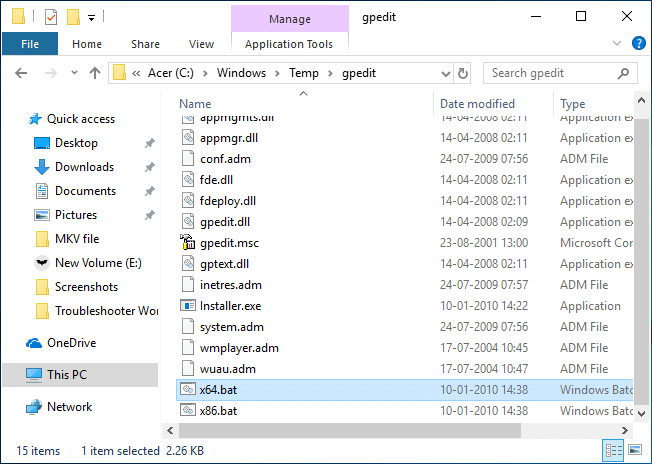
8. ใน Notepad คุณจะพบ 6 สตริงที่ประกอบด้วยสิ่งต่อไปนี้:
%ชื่อผู้ใช้%:f
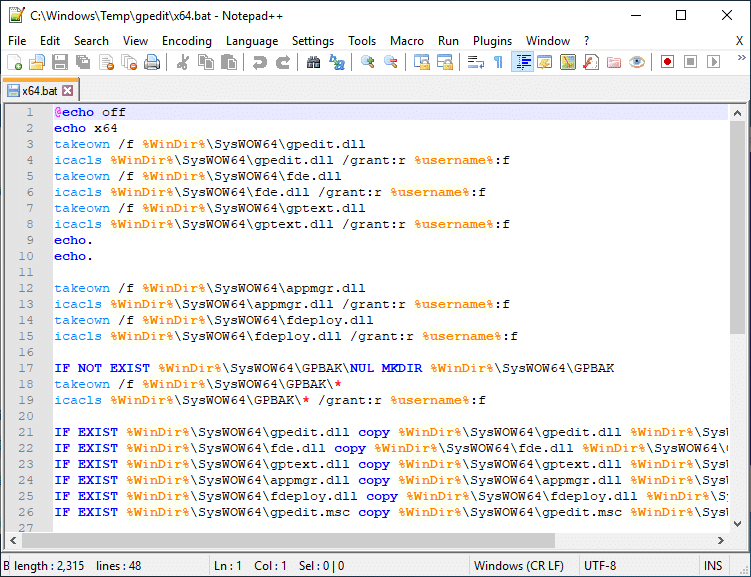
9. คุณต้องแทนที่ %username%:f ด้วย “%username%”:f (รวมเครื่องหมายคำพูด)
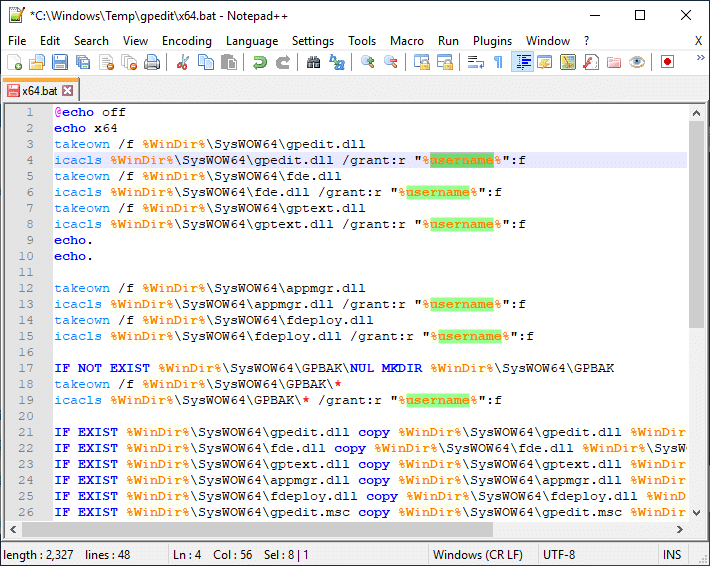
10. เมื่อเสร็จแล้ว ให้บันทึกไฟล์และตรวจดูให้แน่ใจว่าได้เรียกใช้ไฟล์ในฐานะผู้ดูแลระบบ
11. สุดท้าย คลิกที่ปุ่ม เสร็จสิ้น
แก้ไข MMC ไม่สามารถสร้างข้อผิดพลาดสแน็ปอิน:
1. กด Windows Key + R จากนั้นพิมพ์sysdm.cplแล้วกด Enter เพื่อเปิดคุณสมบัติของระบบ

2. สลับไปที่แท็บขั้นสูงจากนั้นคลิกที่ปุ่ม " ตัวแปรสภาพแวดล้อม " ที่ด้านล่าง

3. ตอนนี้ภายใต้ส่วนตัวแปรระบบดับเบิลคลิกที่ " เส้นทาง "
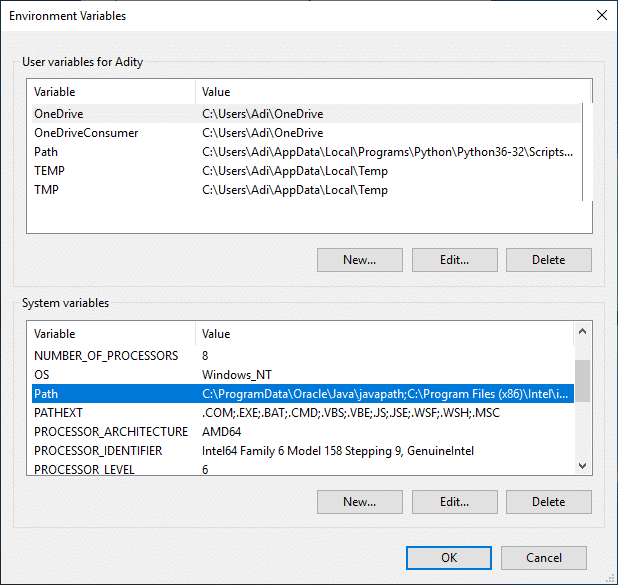
4. ในหน้าต่างแก้ไขตัวแปรสภาพแวดล้อมให้คลิกที่ใหม่
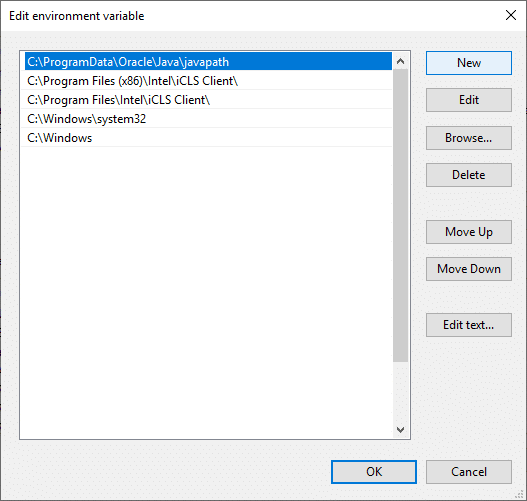
5. พิมพ์%SystemRoot%\System32\Wbemแล้วกด Enter
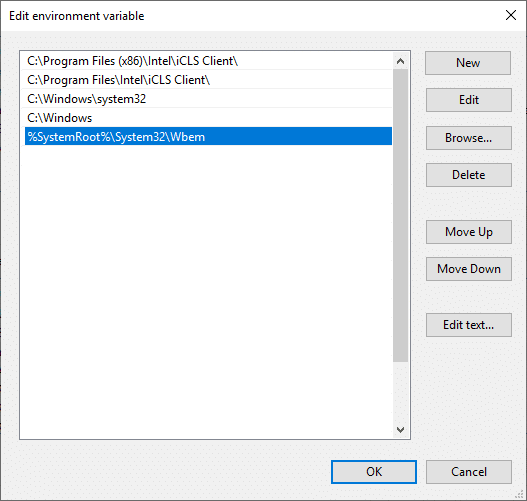
6. คลิก ตกลง จากนั้นคลิก ตกลง อีกครั้ง
การดำเนินการนี้ควรแก้ไข MMC ไม่สามารถสร้างข้อผิดพลาด snap-in ได้แต่ถ้าคุณยังติดอยู่ ให้ทำตามบทช่วยสอนนี้
วิธีที่ 3: ใช้ Policy Plus (เครื่องมือของบุคคลที่สาม)
หากคุณไม่ต้องการใช้ Group Policy Editor หรือพบว่าบทช่วยสอนด้านบนเป็นเทคนิคมากเกินไป ไม่ต้องกังวล คุณสามารถดาวน์โหลดและติดตั้งเครื่องมือของบริษัทอื่นที่เรียกว่า Policy Plus ได้อย่างง่ายดาย ซึ่งเป็นทางเลือกแทน Windows Group Policy Editor (gpedit.msc) . คุณสามารถดาวน์โหลดยูทิลิตี้ฟรีจาก GitHub เพียงดาวน์โหลด Policy Plus และเรียกใช้แอปพลิเคชันเนื่องจากไม่ต้องติดตั้ง
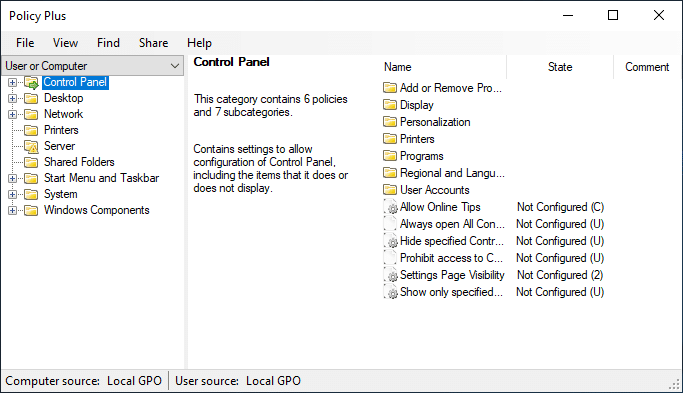
ที่แนะนำ:
เพียงเท่านี้คุณก็ติดตั้ง Group Policy Editor (gpedit.msc) สำเร็จใน Windows 10 Home Edition แล้วแต่หากคุณยังมีข้อสงสัยใดๆ เกี่ยวกับบทช่วยสอนนี้ อย่าลังเลที่จะถามพวกเขาในส่วนความคิดเห็น
https://www.youtube.com/watch?v=x1-ENWpA5Jc Amazon Prime Video ปรับปรุงบริการอย่างต่อเนื่อง โดยนำเสนอคุณสมบัติและผลิตภัณฑ์ใหม่ๆ เพื่อปรับปรุง
การจัดการโครงการที่เหมาะสมถือเป็นสิ่งสำคัญในการดำเนินโครงการให้เสร็จสิ้นอย่างมีประสิทธิภาพและทันเวลา Smartsheet และ Airtable เป็นเครื่องมือสองอย่างที่คุณอาจพิจารณาสำหรับโปรเจ็กต์
Minecraft เป็นเรื่องเกี่ยวกับการใช้ความคิดสร้างสรรค์เพื่อมีชีวิตอยู่ วิธีหนึ่งที่ไม่ค่อยได้รับการชื่นชมในการเกร็งกล้ามเนื้อความคิดสร้างสรรค์ของคุณในเกมก็คือการใช้แบนเนอร์ พวกเขาไม่ได้
Microsoft Surface Pro 6 ได้รับการประกาศโดย Microsoft ในงานประจำปีในนิวยอร์กซิตี้ โดยสานต่อกลุ่มผลิตภัณฑ์ Surface Pro ของบริษัท มันจะเป็น
มีหลักสูตรของมหาวิทยาลัยไม่มากนักที่สามารถนับ Mark Zuckerberg และ Steve Ballmer มาเป็นอาจารย์ได้ มีหลักสูตรของมหาวิทยาลัยไม่มากนักที่มากกว่านี้
การคัดลอกเนื้อหาบนคลิปบอร์ดของ iPad ทำได้สะดวก เนื่องจากช่วยให้ผู้ใช้สามารถเข้าถึงข้อความ รูปภาพ วิดีโอ ฯลฯ ได้อย่างง่ายดาย อย่างไรก็ตาม คุณสามารถคัดลอกข้อมูลได้
หากคุณใช้แอปตัดต่อวิดีโอของ KineMaster คุณอาจสงสัยว่าจะอัปโหลดวิดีโอไปยัง YouTube ได้อย่างไร ท้ายที่สุดแล้ว แอปแชร์วิดีโอออนไลน์ก็ไม่มีใครเทียบได้
การทำงานร่วมกันของ "Fortnite" และ "Star Wars" ทำให้ผู้เล่นได้รับพลังพิเศษและภารกิจ "Star Wars" พลังแห่งพลังปรากฏขึ้นพร้อมกับบทที่ 4
Roblox นำเสนอวิธีที่สร้างสรรค์และไม่เหมือนใครในการสร้างโลก หากคุณต้องการแบ่งปันประสบการณ์การเล่นเกมบน Roblox และเกมใดๆ ก็ตาม การเพิ่มเพื่อนก็คือ
การเพิ่มพื้นที่จัดเก็บข้อมูลบน PlayStation ช่วยให้คุณรับมือกับขนาดเกมสมัยใหม่ได้ เกมในปัจจุบันใหญ่ขึ้นกว่าเดิมและใช้พื้นที่บน PS มาก
หากจู่ๆ คอมพิวเตอร์ของคุณช้าลง ความคิดแรกของคุณอาจเป็นได้ว่า RAM นั้นเล็กเกินไปหรือติดไวรัส อย่างไรก็ตาม
หากคุณเป็นผู้ใช้ RingCentral คุณอาจต้องการเปลี่ยนรหัสผ่าน บางทีคุณอาจมีข้อกังวลด้านความปลอดภัยหรือเพียงต้องการเลือกรหัสผ่านที่ง่ายกว่า
หากคุณใช้งาน Telegram มาระยะหนึ่งแล้ว คุณอาจต้องการเปลี่ยนรูปโปรไฟล์ของคุณ อย่างไรก็ตาม รูปโปรไฟล์เก่าจะไม่ถูกลบโดยอัตโนมัติ
แพลตฟอร์ม Twitch มีตัวเลือกในการปกป้องคุณจากการมองเห็นภาษาที่เป็นอันตราย ไม่เหมาะสม และไม่เหมาะสมในการแชท สำหรับผู้ใช้อายุน้อยขอแนะนำให้มี
https://www.youtube.com/watch?v=Pt48wfYtkHE Google Docs เป็นเครื่องมือที่ยอดเยี่ยมสำหรับการทำงานร่วมกัน เนื่องจากช่วยให้คนหลายคนแก้ไขและทำงานในที่เดียวได้
แม้ว่าจะมีเครื่องมือศิลปะดิจิทัลมากมาย แต่ Procreate ก็มีความโดดเด่นด้วยเหตุผล ได้รับการออกแบบมาเพื่อวาดภาพศิลปะต้นฉบับโดยใช้สไตลัสและแท็บเล็ต เพื่อให้คุณ
มีหลายครั้งที่คุณไม่ต้องการให้เพื่อน Facebook รู้ว่าคุณกำลังโพสต์อะไรทางออนไลน์ บางทีคุณอาจกำลังขายของที่เพื่อนคนหนึ่งของคุณมอบให้
อยากถ่ายภาพยนตร์ของตัวเองที่ยืนอยู่ในปารีส แต��คุณไม่เคยไปฝรั่งเศสเลยใช่ไหม? คุณสามารถทำได้ใน iMovie โดยลบพื้นหลังออกแล้วใส่พื้นหลังใหม่
คุณอาจสังเกตเห็นว่าขนาดข้อความของคุณเปลี่ยนไปในข้อความของ Snapchat เหตุผลก็คือ แอปได้ปรับตามการตั้งค่าโทรศัพท์ของคุณแล้ว โชคดีนะถ้า.
เรียนรู้วิธีค้นหาและสั่งซื้อแท็บเล็ต Fire รุ่นล่าสุดบน Amazons Store ในคู่มือนี้


















